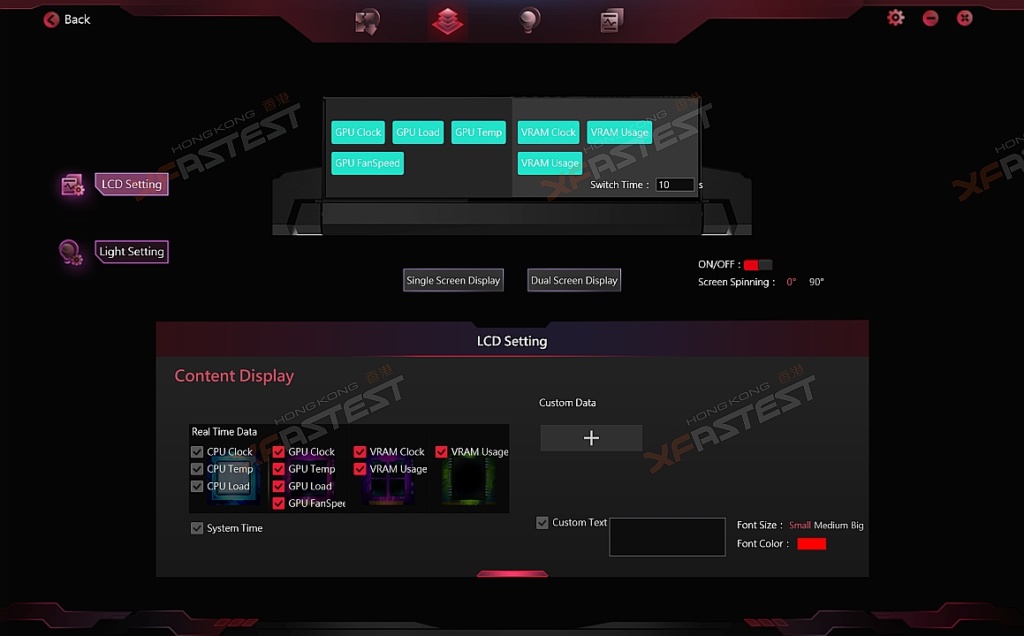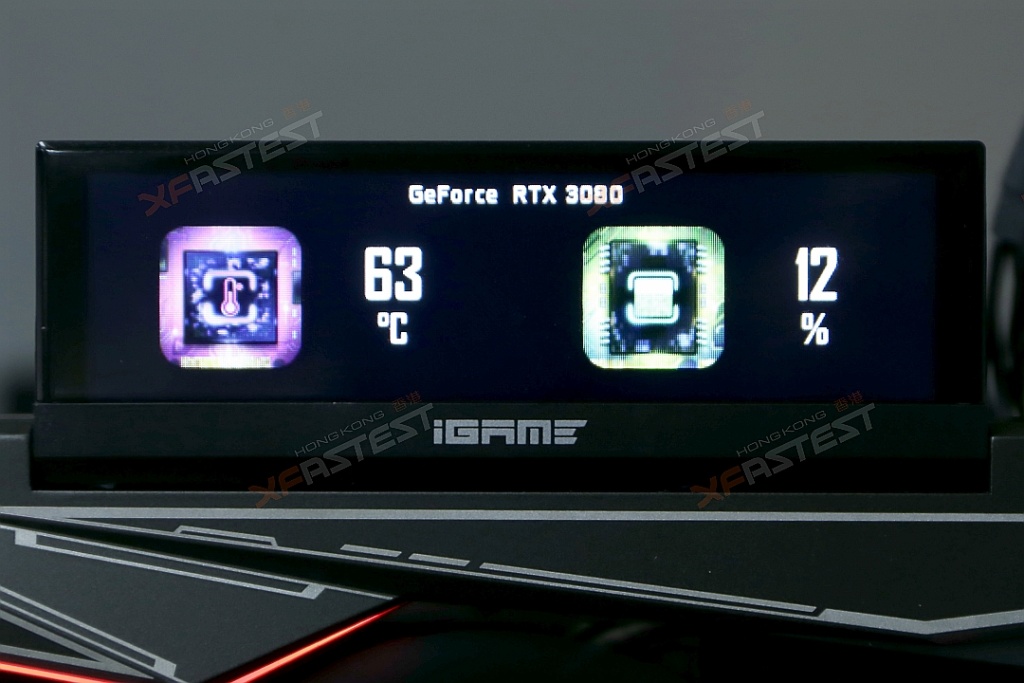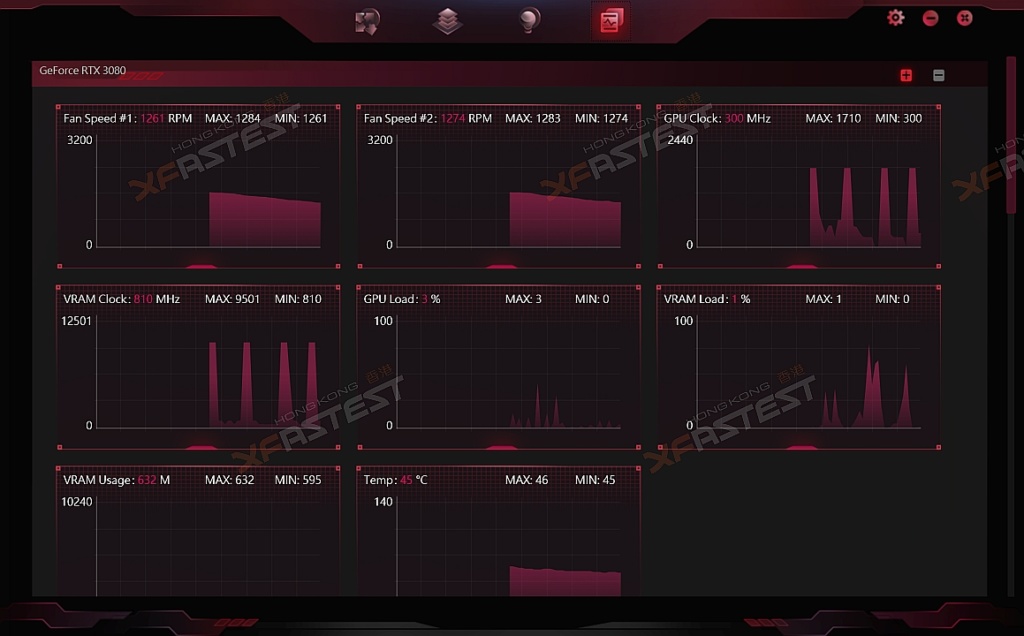Colorful GeForce RTX 3080 Vulcan OC 開箱介紹
Colorful iGame GeForce RTX 3080 Vulcan OC 版本的其中一個主要特色,就是在顯示卡上方位置加入一個小形 LCD 熒幕,而今次所配搭更是全新升級版,擁有 480 x 128px,更為了配合現時不少玩家都會以垂直方式安裝顯示卡,因此小熒幕就同樣可以作 90 度的翻開,讓用家可以更方便看到熒幕上所顯示的內容。熒幕上的內容透過軟件即可進行加減,最簡單的用法就是用來顯示硬件資訊,包括核心時脈/溫度/負載、記憶體時脈/用量與及散熱風扇轉速,當然用家亦可以透過熒幕顯示自己上載的圖案或者文字。
 卡尾一 Click 超頻
卡尾一 Click 超頻
非公版其中一個吸引之處,就是廠商往往在較好的散熱設計與及用料下,都會對顯示卡的時脈作出提升,亦即時大家日常口中的「超頻版」,讓不懂得超頻的用家都可以享受到更高的效能體驗。它的基本出廠時脈就保留與公版一致,同樣是 1710MHz Boost 時脈與及 19Gbps 記憶體時脈。但留意到這張顯示卡背面有一個按鈕,亦是這張卡的特別之處,當用家按下之後,核心 Boost 時脈會即時提升至 1800MHz,過程之中用家完全毋需手動進行任何的設定動作,就能帶來更高的效能體驗。